Главная » 2012 Июль 14 » Раскаленный текст / Effet de lave sur texte (Часть 2)
16:04 Раскаленный текст / Effet de lave sur texte (Часть 2) |
| ЧАСТЬ 2 (Первая часть здесь) Contour/Контур: Поставьте флажок на Anti-aliased/Сглаживание Range/Диапазон 61%  Blending Options/Параметры наложения: Понизьте Fill Opacity/ Непрозрачность заливки до нуля.  Drop Shadow/Тень: Оставьте значения по умолчанию.  Inner Shadow /Внутренняя тень: Blend Mode/Режим наложения - Color Dodge/Осветление основы, цвет #f28627 Opacity/Непрозрачность – 100% Уберите флажок с Use Global Light/Глобальное освещение Angle/Угол -90 градусов Distance/Смещение – 35 пикселей Size/ Размер – 55 пикселей Поставьте флажок на Anti-aliased/Сглаживание 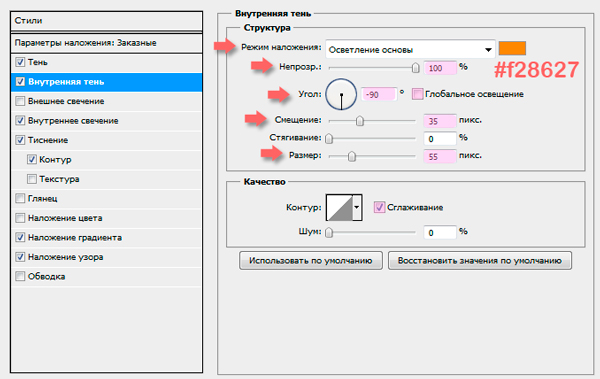 Inner Glow/Внутреннее свечение: Blend Mode/Режим наложения – Overplay/Перекрытие Opacity/Непрозрачность – 24% Цвет #fcfcfc Source/Источник – Centre/Из центра Size/Размер – 65 пикселей  Bevel and Emboss/Тиснение: Depth/Глубина – 100% Size/Размер – 63 пикселей Уберите флажок с Use Global Light/Глобальное освещение Altitude/Высота - 39 Highlight Mode/Режим подсветки – Saturation/Насыщенность, цвет #000000, Opacity/Непрозрачность 100% Shadow Mode/Режим тени - Overplay/Перекрытие, цвет #000000, Opacity/Непрозрачность 57%.  Gradient Overplay/Наложение градиента: Blend Mode/Режим наложения – Hard Mix/Жесткое смешение Opacity/Непрозрачность – 30% Gradient/Градиент – от белого к #6a3a3a Style/Стиль – Reflected/ Зеркальный  Pattern Overplay/ Наложение узора: Blend Mode/Режим наложения – Pin Light/Точечный свет Текстура tutsps_motif (ссылка в начале урока)  Результат  Загрузите выделения текстового слоя (Ctrl+клик по иконке текстового слоя). Создайте новый слой (Ctrl+Shift+N) и поместите его под текстовыми слоями. Залейте выделение черным цветом и снимите выделение (Ctrl+D). Выберите Filter > Blur >Motion Blur/Фильтр > Размытие > Размытие в движении и установите следующие параметры.  Выберите инструмент Move Tool (V)/Перемещение и сдвиньте получившуюся тень немного вниз и вправо.  Создайте новый слой (Ctrl+Shift+N) поверх всех слоев. Выберите инструмент Brush Tool /Кисть и загрузите кисти (Load brush) из архива в начале урока.  Установите основной цвет белый (#ffffff) и нарисуйте дым как показано на рисунке.  Выберите инструмент Brush Tool /Кисть и сделайте несколько отпечатков большой мягкой кистью. Непрозрачность 50-80%, используемые цвета: #bc6d2a, #fa5735 и #ffc55b.  Измените Blend Mode/Режим наложения слоя на Soft Light/Мягкий свет  Откройте изображение огня и перенесите его в свой документ. Трансформируйте (CTrl+T) изображение огня и поместите его на букву.  Измените Blend Mode/Режим наложения слоя на Lighten/Замена светлым.  Откройте другое изображение огня из архива и распределите огонь на буквах.  Откройте текстуру огненных брызг и перенесите её в вашу работу.
 Измените Blend Mode/Режим наложения слоя на Lighten/Замена светлым.  Добавьте новый корректирующий слой, выбрав Layer> New Adjustment Layer> Color Balance / Слои > Новый корректирующий слой > Цветовой баланс и установите следующие настройки.   |
|
|
| Всего комментариев: 0 | |


